2024年8月9日
Windows 10でエクスプローラの「送る」にアプリや場所を登録・削除する方法
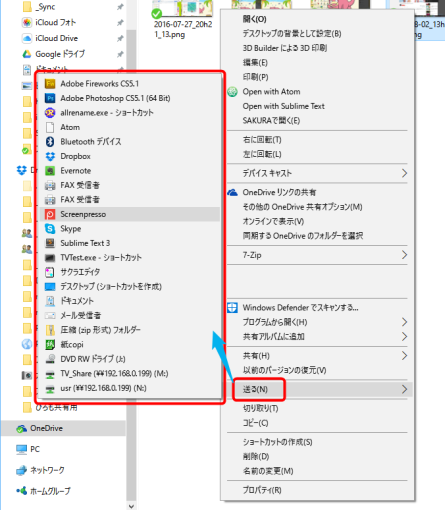
Windows 10 のエクスプローラで、右クリックまたはロングタップすると出てくるコンテキストメニューの「送る」に、アプリやフォルダを登録・削除する方法を書いておきます。
まず、「送る」にアプリを登録する場合は、Windows ボタン → 目的のアプリを右クリック →「ファイルの場所を開く」で、アプリの場所をエクスプローラで開いておきます。
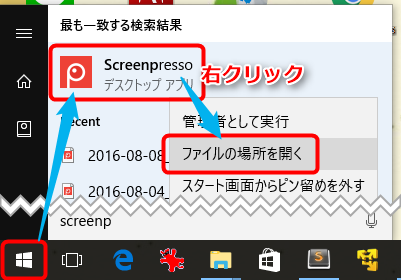
その後、Windows メニューを右クリック →「ファイル名を指定して実行」から、
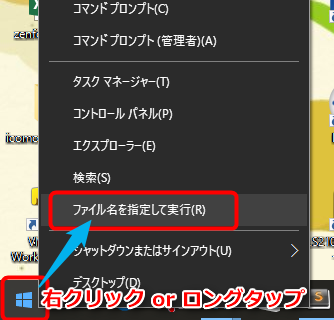
名前に「shell:sendto」と入力して「OK」。
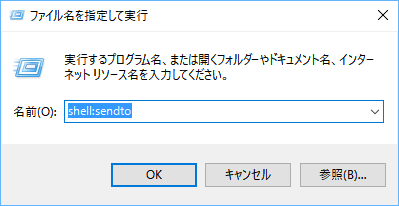
すると「SendTo」フォルダが開くので、最初の手順で開いておいた場所のアプリを「SendTo」に右ドラッグして、「ショートカットをここに作成」をタップ。
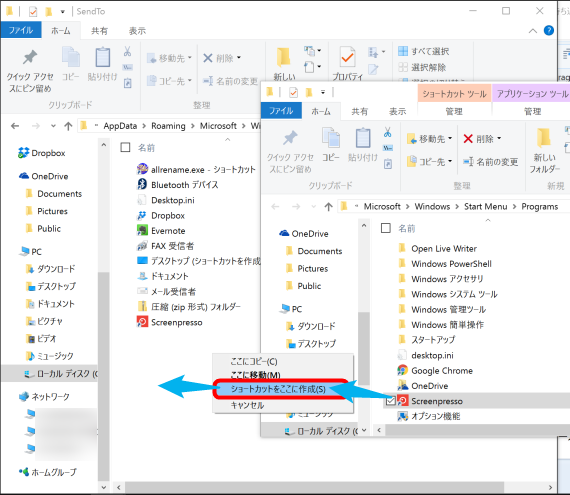
以上で、エクスプローラの「送る」への登録は完了です。
「送る」に一度登録したアプリを削除するには、「SendTo」フォルダ内のショートカットを削除すればOKです。
なお、「送る」にはアプリだけでなく、ドライブや場所・フォルダも登録できます。頻繁に使うフォルダを登録しておくととっても便利ですね。
初期の Windows 10 では、この「送る」メニューへの登録に関して色々と問題があった気もしますが、最新版ではこの方法がもっとも簡単な方法と思います。ちなみにご存知の方も多いかもしれませんが、この手順は Windows 7 / 8 / 8.1 でも使えた方法です。
コメントを記入